Есть несколько причин, по которым пользователи не могут скачивать приложение из Play Market. Каждый случай нужно рассмотреть отдельно. Эти инструкции помогут скачать приложения из магазина или понять из-за чего они не загружаются.
Почему нет приложения в маркете
Разработчики могут настраивать доступность приложений в магазине и исключать некоторые страны, где они могут быть загружены. В этом случае определённое приложение в Play Market нельзя будет найти. Если вы всё же хотите установить программу, смените страну с помощью VPN.
Запретить загрузку в телефоне могли ваши родители. В самом маркете есть функция, которая блокирует поиск нужных программ.
Смотрите дополнительные причины и решения:
- Напишите точное название приложения в поиске. Попробуйте найти через сайт на компьютере;
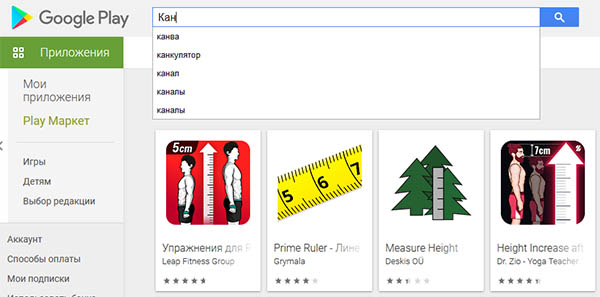
- Возможно то, что вы сейчас пытаетесь найти, уже не существует. Приложение Андроид было удалено или заблокировано;
- Если в Play Market появляются ошибки – обновите магазин;
- Приложения могут не отображаться в поиске, если на телефоне получены права суперпользователя. Или была сменена прошивка;
- Существует блокировка приложений по региону. Для обхода следует его сменить;
- Программа ещё не локализована (не готов перевод, названия функций и кнопок и т.д.). В этом случае программа скоро появится для вашей страны.
Дополнительный способ обойти эти ограничения – скачивать файлы для Android на других сайтах (trashbox.ru, apkpure.com).
Инструкция для установки приложения из других сайтов.
Приложение не скачивается с Play Market через мобильный интернет
Настройками маркета может быть запрещена загрузка приложений через сеть оператора. Измените эти параметры.
- Откройте магазин Google.
- Нажмите на аватарку своего аккаунта.
- Выберите Настройки.

- Перейдите в Настройки подключения.
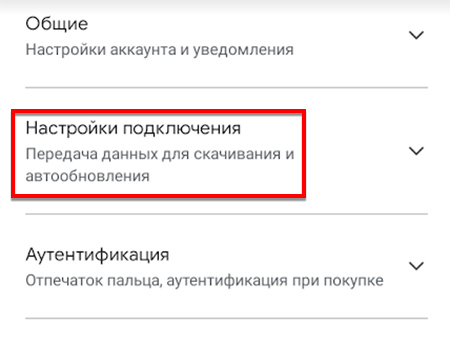
- Выберите Скачивание приложений.
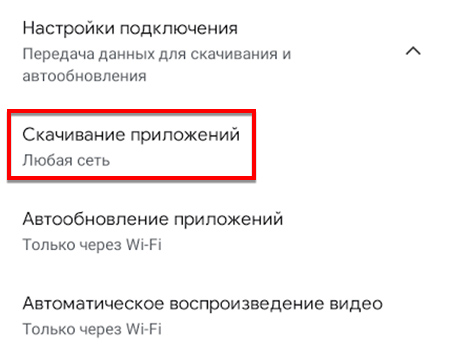
- Установите флажок на Любая сеть и нажмите кнопку Готово.
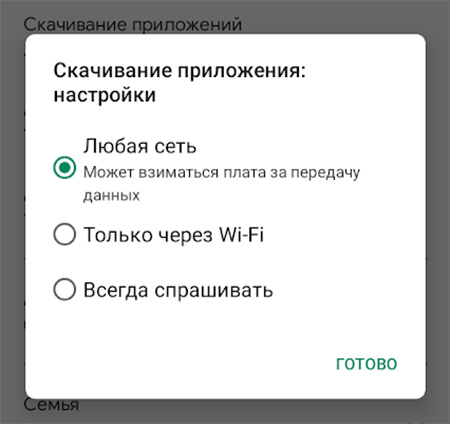
Может понадобится также выключить или настроить экономию трафика (в Дополнительных настройках сети). Проверьте в данный момент состояние подключения к интернету. Выполните поиск и скачивание приложения с Play Marketa.
На вашем телефоне недостаточно памяти
Это уведомление в Android видят пользователи даже в тех случаях, когда свободная память на самом деле есть. Решается проблема и многие подобные следующим образом:
- Переходим в системные настройки смартфона.
- Выбераем Приложения и переходим на Все приложения.
- В списке должны быть Сервисы Google Play.
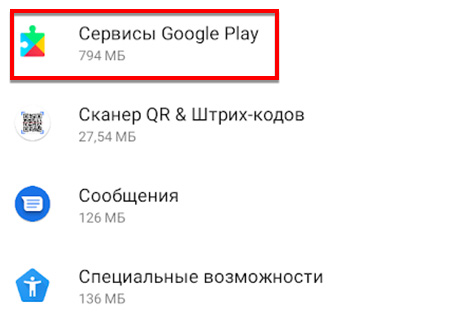
- Перейдите в Хранилище.
- Очистите кэш и хранилище приложения.
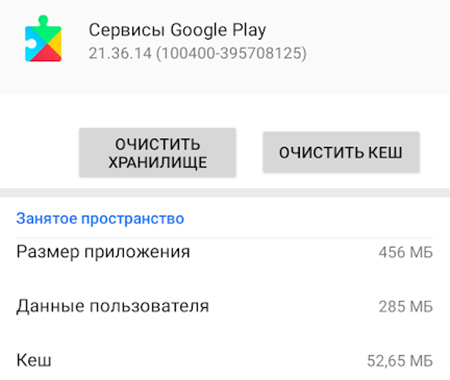
Изменения этих параметров доступны из настроек приложения Google Play. Закройте все процессы в диспетчере и снова откройте Плей Маркет для поиска и загрузки приложения.
Посмотреть в Андроиде сколько действительно в телефоне осталось памяти можно в Настройки > Система > Хранилище. Часто мобильные телефоне оснащены встроенными очистителями ненужных файлов. Используйте их вместо того, чтобы скачивать дополнительные программы, которые на самом деле ничего не делают и являются оболочкой для встроенной утилиты.
Бесконечная загрузка в Play Market
Если вы хотите получить приложение в Play Markete, но оно не скачивается; вместо прогресса загрузки вы видите процесс подготовки; появляется другое сообщение, которое не сменяется долго – используйте предыдущие подсказки из статьи. То есть, применяйте очистку кэша и данных Play Market. Также дополнительно проверьте обновления.
- Открываем маркет и выбираем иконку своего аккаунта.
- Нажимаем на строку Управление приложениями.
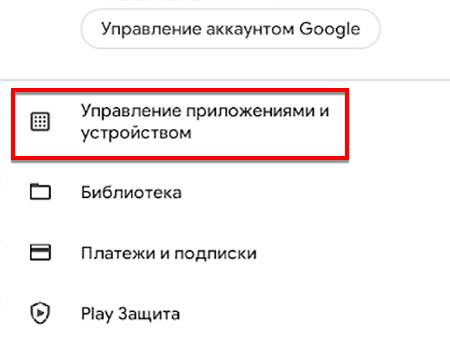
- Выберите пункт Доступные обновления. Нажмите Подробнее, чтобы посмотреть наличие обновлений.
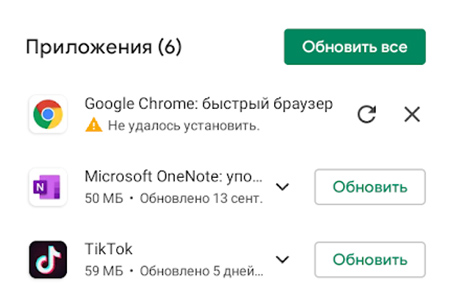
- Нажмите Обновить все.
Перезагрузите магазин Google. Проверьте сейчас, будет ли он загружать программу.
Play Market остановлено и другие ошибки
На устройствах Android Плей Маркет иногда ведёт себя странно. К примеру, перестаёт загружать игры и обновления. А в один момент вообще показывает уведомление Приложение остановлено. Если это происходит в вашем аппарате, требуется «вылечить» его. Выполните последовательно эту инструкцию:
- Переходим в настройки Андроид по шестерёнке.
- В списке параметров выберите Приложения.
- Найдите среди всех установленных программ – Play Market.
- Вверху она есть кнопка меню. Если её нажать, она покажет функцию Удалить обновления. Выберите это действие для маркета и подтвердите.
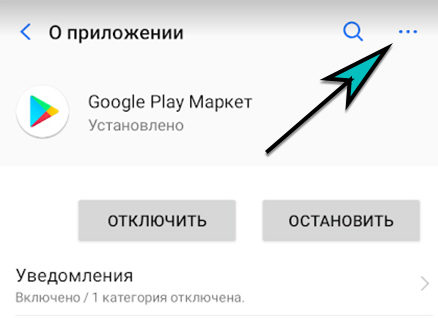
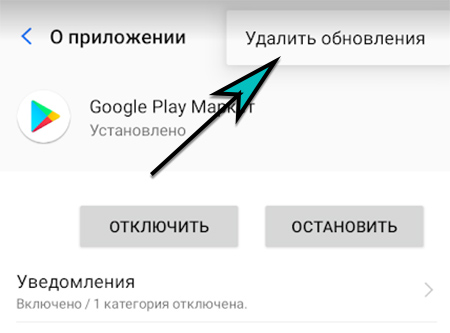
Сброшенные обновления маркета нужно будет вернуть. В списке обновлений появятся доступные актуальные для вашего устройства программные пакеты, которые нужно будет установить.
Как запретить загружать из Play Market
Магазин игр и приложений можно настраивать так, чтобы с него нельзя было скачивать приложения для взрослых. И те, на которых установлена неподходящая возрастная пометка. Для этого необходимо в настройках маркета включить Родительский контроль.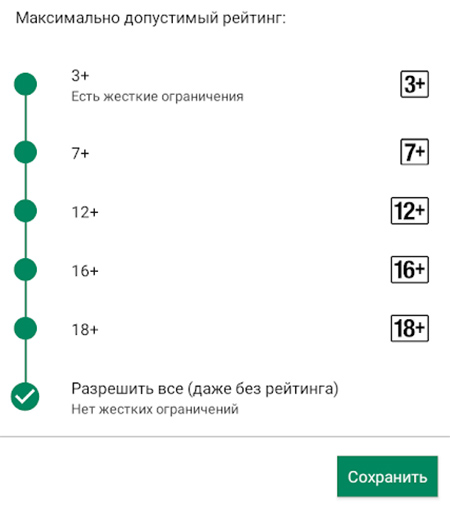
Чтобы дети не скачивали игры и приложения с Плей Маркета, включите Родительский конроль и введите ПИН-код. Он нужен для изменения или отмены настроек, которые вы добавите в устройстве. В поиске с этого момента будут только детские приложения для выбранной возрастной категории.








